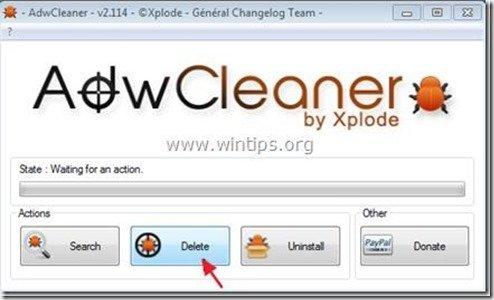Table des matières
"Barre d'outils WeLoveFilms" par "WeLoveFilms". est un logiciel publicitaire de navigateur malveillant et un pirate de l'air, qui modifie vos paramètres de recherche sur Internet, change votre page d'accueil Internet en " search.conduit.com "Il effectue des redirections de navigation et affiche des fenêtres pop-up malveillantes et des publicités provenant de fournisseurs inconnus. L'éditeur affirme que Barre d'outils WeLoveFilms est une barre d'outils utile qui permet aux utilisateurs d'accéder instantanément aux meilleures informations de l'UE. WeLoveFilms sites web communautaires.
Mais à Barre d'outils WeLoveFilms installé sur votre ordinateur, ralentit l'activité de votre ordinateur et des problèmes de connexion à l'internet surviennent une fois que votre ordinateur est infecté par " WeLoveFilms " programmes malveillants.
Le " Barre d'outils WeLoveFilms Le programme d'installation " Installer " est regroupé à l'intérieur d'autres programmes d'installation de logiciels gratuits. C'est pourquoi vous devez toujours faire attention lorsque vous installez des logiciels gratuits sur votre ordinateur.
Pour supprimer " Barre d'outils WeLoveFilms "& "WeLoveFilms" paramètres de recherche à partir de votre ordinateur, suivez les étapes ci-dessous :

Comment supprimer le logiciel "WeLoveFilms" de votre ordinateur :
Étape 1 : Désinstaller les applications installées à partir de "WeLoveFilms "à partir de votre panneau de configuration.
1. Pour ce faire, allez sur Démarrer > Panneau de configuration .
{ Début > Paramètres > Panneau de contrôle (Windows XP)}

2. Double-cliquez pour ouvrir " Ajout ou suppression de programmes "si vous avez Windows XP ou
“ Programmes et caractéristiques " si vous avez Windows 8, 7 ou Vista.
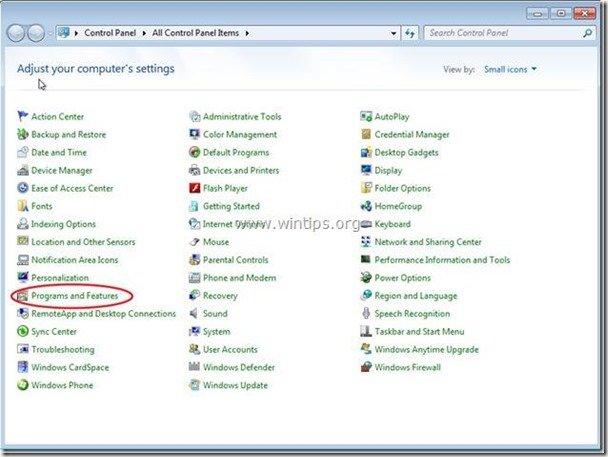
3. Dans la liste des programmes, recherchez et Supprimez/désinstallez ces applications :
a. Barre d'outils WeLoveFilms (Par WeLoveFilms)
Avis* : Sur Barre d'outils WeLoveFilms fenêtre de désinstallation, cliquez sur " No "(Ne pas conserver les paramètres actuels du navigateur).
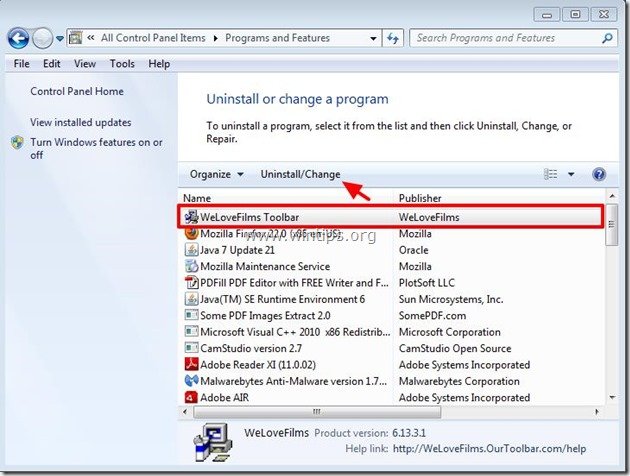
Étape 2 : Suppression de " Barre d'outils WeLoveFilms "et restaurez les paramètres de votre navigateur Internet.
Internet Explorer, Google Chrome, Mozilla Firefox
Internet Explorer
Comment supprimer " WeLoveFilms "Barre d'outils d'Internet Explorer et rétablir les paramètres de recherche d'IE.
1. ouvrir Internet Explorer et ensuite ouvrir " Options Internet ”.
Pour ce faire, à partir du menu fichier d'IE, choisissez " Outils " > " Options Internet ”.
Avis* : Dans les dernières versions d'IE, appuyez sur le bouton " Engrenage icône ".  en haut à droite.
en haut à droite.
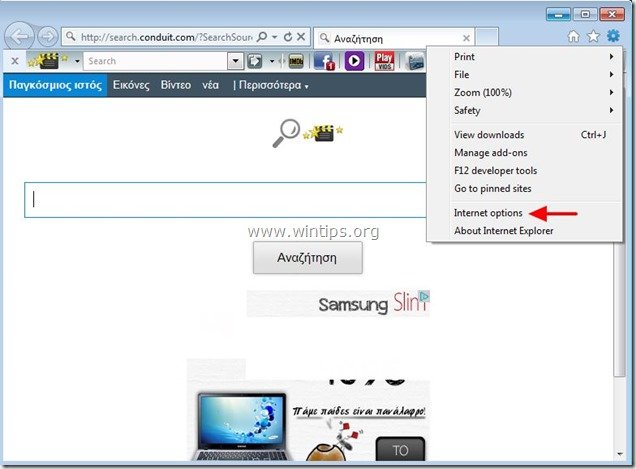
2. Cliquez sur le bouton " Avancé onglet ".

3. Choisir " Réinitialiser ”.

4. Cochez (pour activer) la case " Supprimer les paramètres personnels "et choisissez " Réinitialiser ”.

5. Une fois l'action de réinitialisation terminée, appuyez sur " Fermer "et choisissez ensuite " OK "pour quitter les options d'Internet Explorer.

6. redémarrez votre navigateur.
7. Rouvrez Internet Explorer et, à partir du menu Fichier de ce dernier, choisissez " Outils " > " Gérer les add-ons ”.
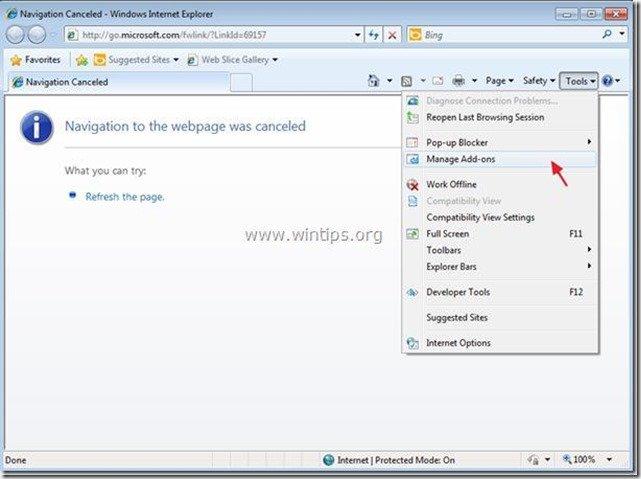
8. choisissez "Barres d'outils et extensions". dans le volet de gauche, puis désactiver tous les " Barre d'outils WeLoveFilms" extensions .
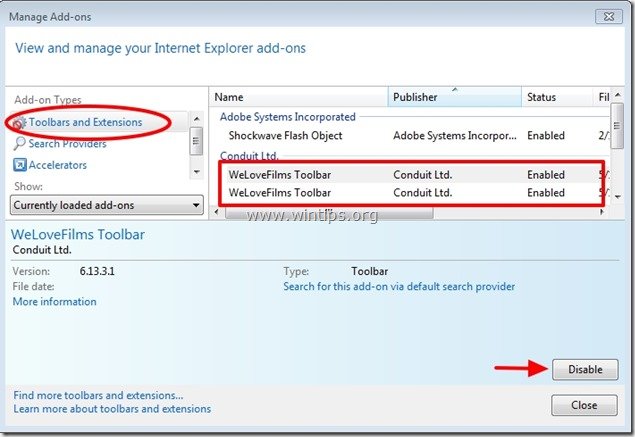
9. Cliquez sur " Fournisseurs de services de recherche Choisissez d'abord les options " et ". Défini par défaut "fournisseur de recherche un autre moteur de recherche que " WeLoveFilms Recherche Web personnalisée ”.
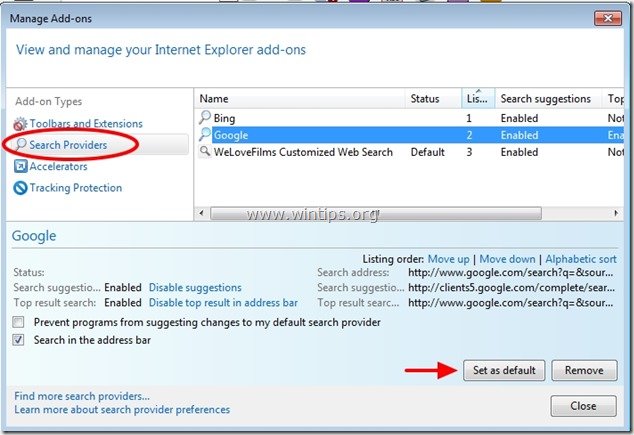
10. Choisissez ensuite l'option " Recherche Web personnalisée de WeloveFilms "et cliquez sur Retirer .
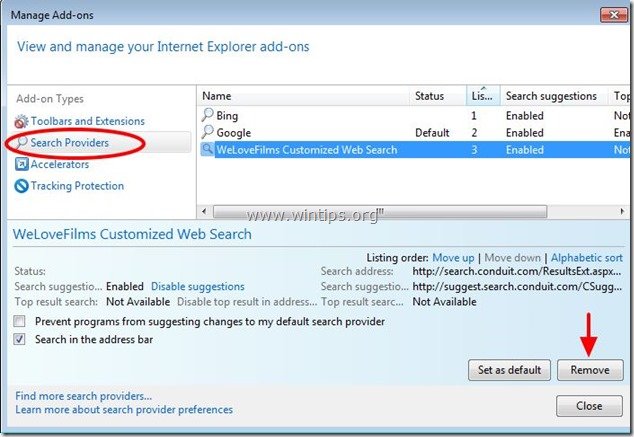
Fermez toutes les fenêtres d'Internet Explorer et passez à l'étape 3.
Google Chrome
Comment supprimer " WeLoveFilms "Barre d'outils de Google Chrome et rétablir les paramètres de recherche de Chrome.
1. Ouvrez Google Chrome et allez dans le menu Chrome  et choisissez " Paramètres ".
et choisissez " Paramètres ".
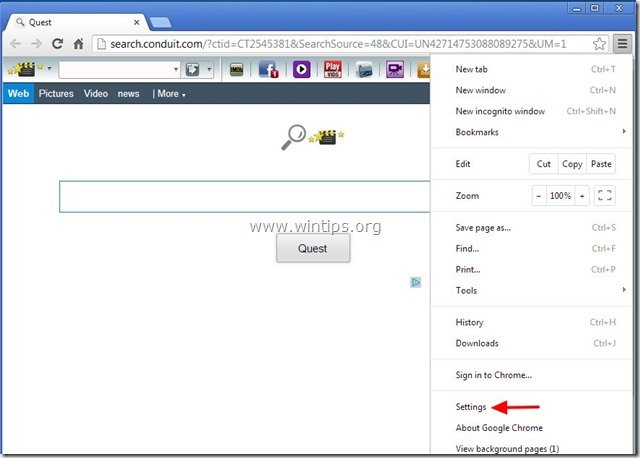
2. Trouvez le " Au démarrage "et choisissez " Définir les pages ".
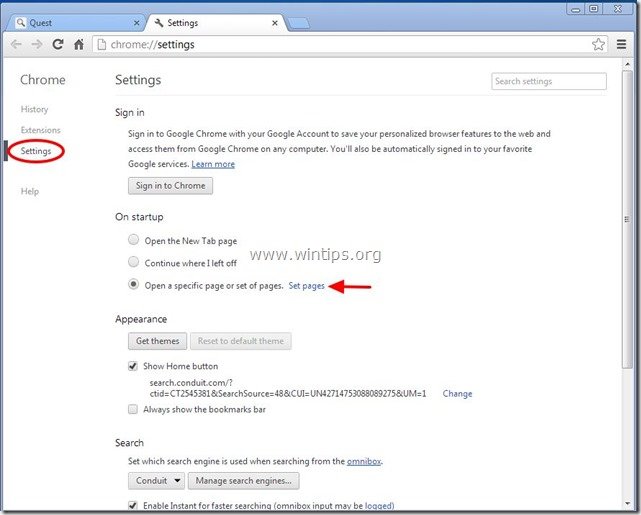
3. supprimer le " search.conduit.com "à partir des pages de démarrage en appuyant sur la touche " X "sur la droite.
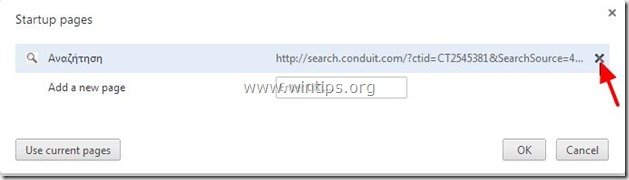
4. définissez votre page de démarrage préférée (par exemple, http://www.google.com) et appuyez sur " OK ".
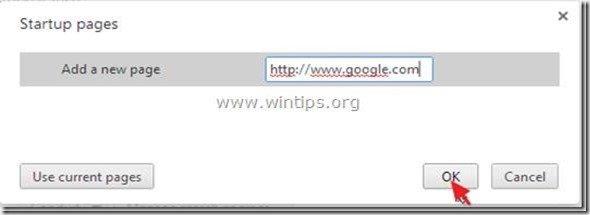
5. Sous " Apparition "Cochez la case pour activer l'option " Afficher le bouton Accueil "et choisissez l'option " Changement ”.
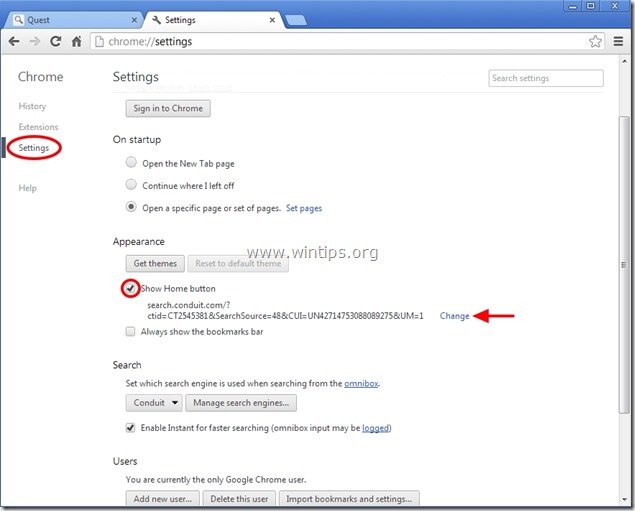
6. supprimer le " search.conduit.com "entrée de " Ouvrir cette page boîte ".
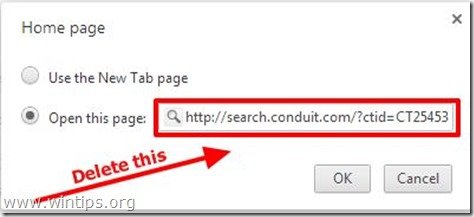
7. type (si vous le souhaitez) votre page web préférée pour s'ouvrir lorsque vous appuyez sur votre " Page d'accueil bouton " (par exemple www.google.com) ou laissez ce champ vide et appuyez sur " OK ”.
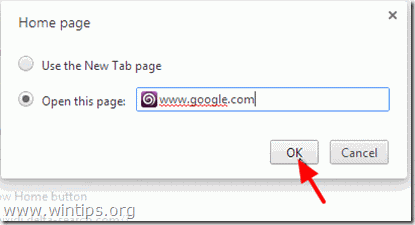
5. Aller à " Recherche "et choisissez " Gérer les moteurs de recherche ".
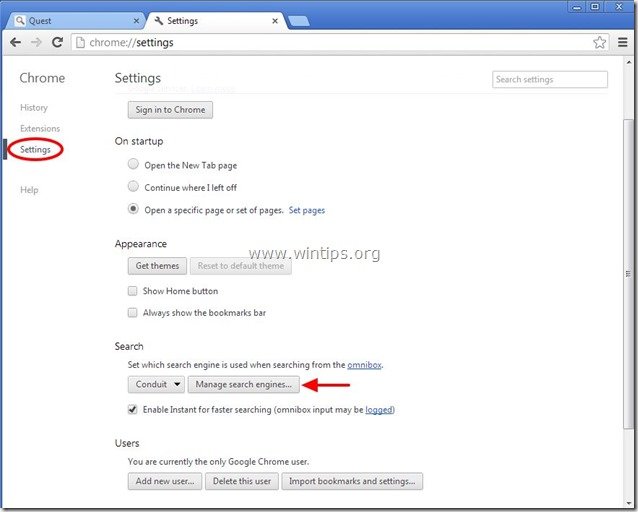
6. choisissez votre moteur de recherche par défaut préféré (par exemple, recherche Google) et appuyez sur " Faire le défaut ".
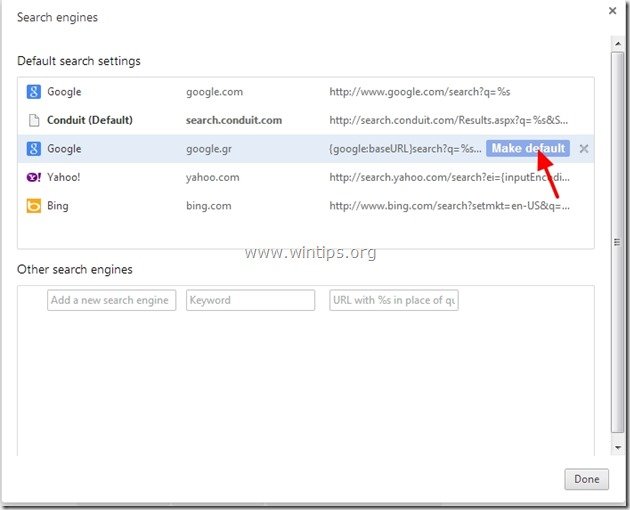
7. Choisissez ensuite l'option " search.conduit.com" moteur de recherche et l'enlever en appuyant sur la touche " X "Choisissez " OK " pour fermer " Moteurs de recherche fenêtre ".
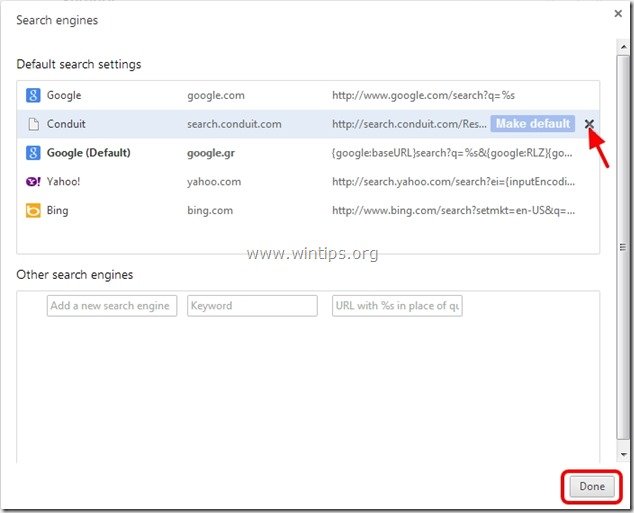
8. Choisir " Extensions " sur la gauche.

9. En " Extensions "Options supprimer le "" WeLoveFilms" en cliquant sur l'icône de recyclage à droite.
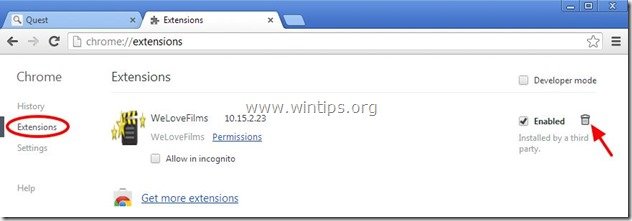
10. Fermez toutes les fenêtres de Google Chrome et procéder à Étape 3 .
Mozilla Firefox
Comment supprimer " WeLoveFilms "Barre d'outils de Mozilla Firefox et rétablir les paramètres de recherche de Firefox. .
1. Cliquez sur " Firefox" en haut à gauche de la fenêtre de Firefox et aller à à “ Aide " > " Informations sur le dépannage ”.
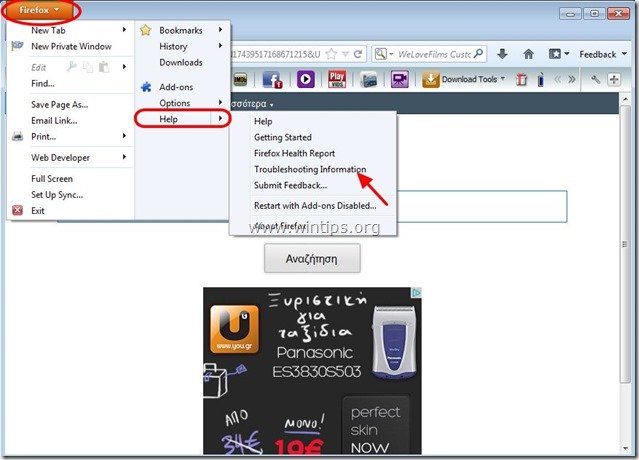
2. En " Informations sur le dépannage "Appuyez sur " Réinitialiser Firefox "pour réinitialiser Firefox à son état par défaut .

3. Presse " Réinitialiser Firefox " encore.

4. Une fois le travail de réinitialisation terminé, Firefox redémarre.
5. Fermez toutes les fenêtres de Firefox et passez à l'étape suivante.
6. Dans le menu Firefox, allez à " Outils " > " Gérer les add-ons ”.
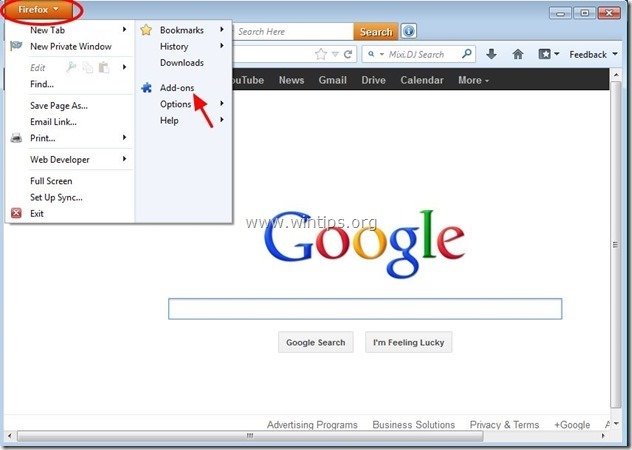
7. Choisissez "Extensions" à gauche, puis assurez-vous que " WeLoveFilms " les extensions n'existent pas.
Si " WeLoveFilms "Il existe des extensions, puis sélectionnez l'option " WeLoveFilms "et choisissez " Retirer ”.
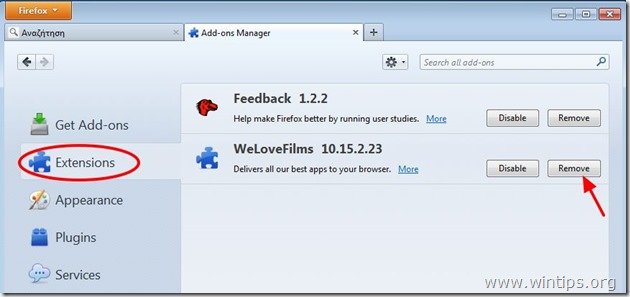
8. Choisir " Plugins "sur la gauche et assurez-vous que " Plugin Conduit "n'existe pas, sinon désactivez-le en appuyant sur " Désactiver bouton ".

9. fermer tous les Firefox et passer à la fenêtre Étape suivante .
Étape 3 : Nettoyez les entrées de registre restantes en utilisant "AdwCleaner".
1) Téléchargez et enregistrez l'utilitaire "AdwCleaner" sur votre bureau.
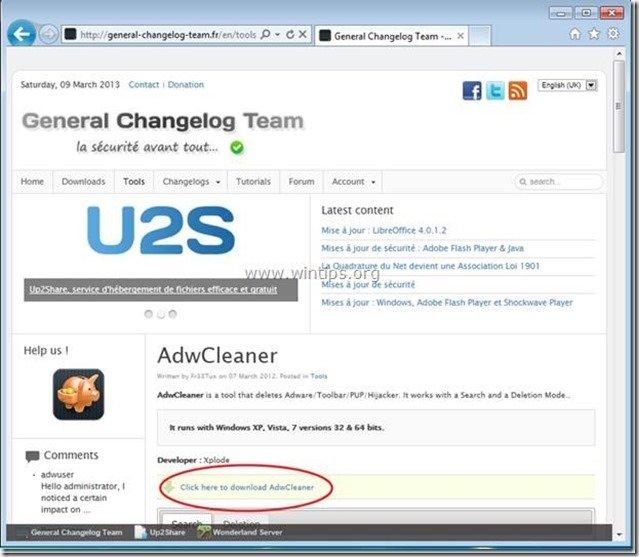
2. fermer tous les programmes ouverts et Double clic pour ouvrir "AdwCleaner" depuis votre bureau.
3. Presse " Supprimer ”.
4. Presse " OK Dans la fenêtre "AdwCleaner - Information", appuyez sur "...". OK " encore pour redémarrer votre ordinateur .
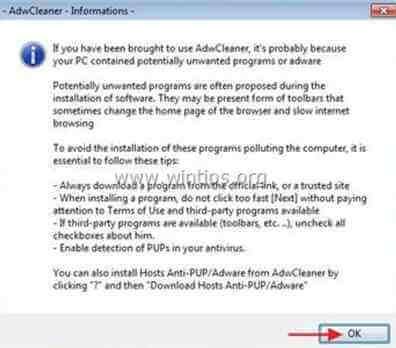
5. Lorsque votre ordinateur redémarre, fermer La fenêtre d'information (readme) "AdwCleaner" et passez à l'étape suivante.
Étape 4 : Nettoyer votre ordinateur de rester les menaces malveillantes.
Télécharger et installer L'un des programmes anti-malware GRATUITS les plus fiables aujourd'hui pour nettoyer votre ordinateur des menaces malveillantes restantes. Si vous voulez rester constamment protégé contre les menaces de malware, existantes et futures, nous vous recommandons d'installer Malwarebytes Anti-Malware PRO :
Protection MalwarebytesTM
Supprime les logiciels espions, les logiciels publicitaires et les logiciels malveillants.
Commencez votre téléchargement gratuit maintenant !
*Si vous ne savez pas comment installer et utiliser " MalwareBytes Anti-Malware ", lisez ces instructions.
Conseil : Pour s'assurer que votre ordinateur est propre et sûr, Effectuez une analyse complète de Malwarebytes' Anti-Malware en "mode sans échec". .*
*Pour accéder au mode sans échec de Windows, appuyez sur la touche " ". F8 Lorsque la touche " ... " est enfoncée pendant le démarrage de votre ordinateur, avant l'apparition du logo Windows. Menu des options avancées de Windows "apparaît à l'écran, utilisez les touches fléchées de votre clavier pour vous déplacer jusqu'à l'endroit où vous voulez aller. Mode sans échec option puis appuyer sur " ENTER “.
Étape 5. Nettoyez les fichiers et les entrées indésirables.
Utiliser " CCleaner "et passez au programme nettoyer votre système à partir de temporaires fichiers Internet et entrées de registre invalides.*
* Si vous ne savez pas comment installer et utiliser "CCleaner", lire ces instructions .
Étape 6 : redémarrez votre ordinateur pour que les modifications soient prises en compte et effectuez une analyse complète avec votre programme antivirus.

Andy Davis
Blog d'un administrateur système sur Windows